
php-Editor Banana zeigt Ihnen, wie Sie neue QQ-Space-Einstellungen freischalten! Möchten Sie wissen, wie Sie sichtbare Berechtigungen für 3 Tage festlegen? QQ Space bietet flexible Berechtigungskontrollfunktionen, mit denen Sie die Sichtbarkeit von Space-Inhalten anpassen können. Mit einfachen Vorgängen können Sie ganz einfach Updates oder Fotoalben einrichten, die von anderen erst nach 3 Tagen eingesehen werden können, was nicht nur die Privatsphäre schützt, sondern auch das Teilen interessanter macht. Befolgen Sie die Anweisungen des Herausgebers, um Ihren QQ-Bereich persönlicher zu gestalten!

Tutorial zur QQ-Nutzung
1. Öffnen Sie zunächst die QQ-Anwendung, klicken Sie links neben dem Avatar in der oberen linken Ecke auf [Einstellungen] und klicken Sie in der Einstellungsoberfläche auf [Datenschutz].
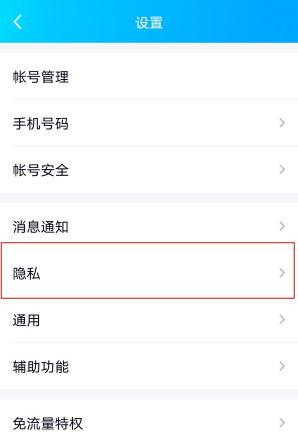
2. Wählen Sie dann in der Datenschutzoberfläche [Berechtigungseinstellungen];
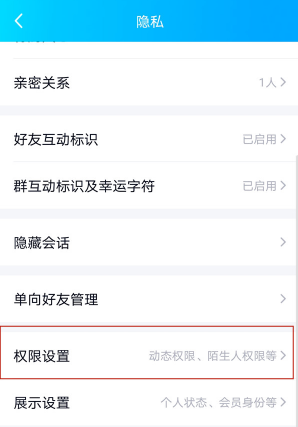
3. Klicken Sie dann auf der Funktionsseite zur Berechtigungseinstellung auf die Dienstoption [Dynamische Berechtigungseinstellungen für Freunde].
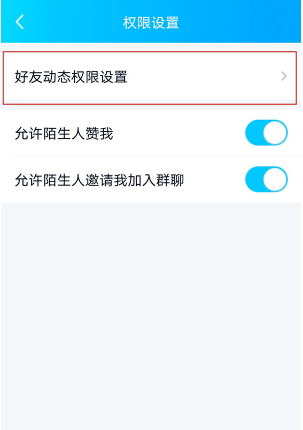
4. Klicken Sie anschließend auf der Seite mit den dynamischen Freundeseinstellungen auf die Funktion [Berechtigungen und Sicherheit].
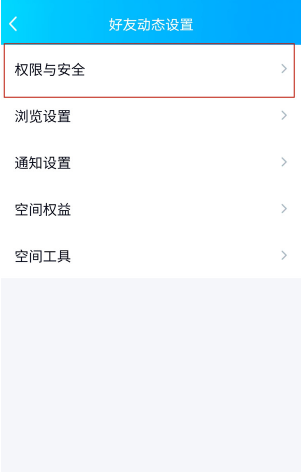
5. Wählen Sie in der neuesten Benutzeroberfläche erneut die Funktion [Anzeige des Dynamikbereichs zulassen];
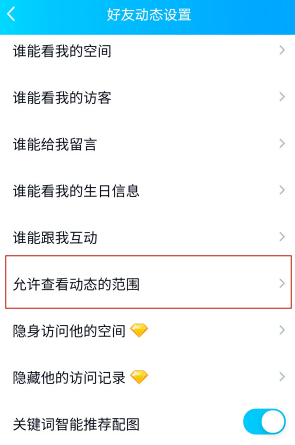
6. Aktivieren Sie abschließend auf der Seite, die die Anzeige des Dynamikbereichs ermöglicht, das Kontrollkästchen [Dynamik in den letzten drei Tagen], um die Anzeige für drei Tage festzulegen.
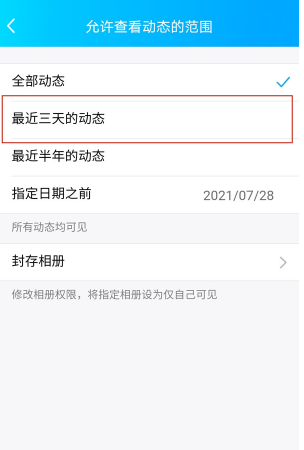
Das obige ist der detaillierte Inhalt vonSo stellen Sie den QQ-Bereich so ein, dass er 3 Tage lang sichtbar ist. Für weitere Informationen folgen Sie bitte anderen verwandten Artikeln auf der PHP chinesischen Website!
 Warum kann die QQ-Space-Webseite nicht geöffnet werden?
Warum kann die QQ-Space-Webseite nicht geöffnet werden?
 Was ist besser, vivox100 oder vivox100pro?
Was ist besser, vivox100 oder vivox100pro?
 Was ist ein kollaboratives Büro?
Was ist ein kollaboratives Büro?
 Was sind die Voraussetzungen für eine Douyin-Liveübertragung?
Was sind die Voraussetzungen für eine Douyin-Liveübertragung?
 So ändern Sie element.style
So ändern Sie element.style
 Die Rolle des Basis-Tags
Die Rolle des Basis-Tags
 Verwendung der Funktion createmutex
Verwendung der Funktion createmutex
 Details zur Parameterkonfiguration des vivox100s
Details zur Parameterkonfiguration des vivox100s




